Од свог представљања пре неколико недеља, нови Microsoft Bing AI је изазвао различите реакције, од одушевљења до опреза. Неки корисници су провели дуге сате у разговору са њим, док су други били резервисани према његовим одговорима. Компанија је чак интервенисала ограничавањем Bing-ових одговора како би одржала контролу. Међутим, једно од ограничења новог Bing AI ћаскања је његова искључива доступност у Microsoft Edge претраживачу. Уколико припадате групи којој се (из неког разлога) Bing допада, али не желите да користите Edge, имате разлога за радост. Сада постоји једноставан начин да користите Microsoft Bing AI на свим десктоп претраживачима. Зато отворите нову картицу у Google Chrome-у и кренимо.
Користите Bing AI ћаскање на било ком веб претраживачу (2023)
Пре него што започнемо са коришћењем Bing AI ћаскања у било ком претраживачу на Windows-у или Mac-у, постоје одређени услови које морамо да испунимо. Уколико сте већ упознати са њима, користите табелу испод да бисте прешли директно на поступак.
Услови за приступ Bing AI на вашем претраживачу
1. Microsoft налог
Будући да ћемо користити Microsoft-ову услугу, потребан нам је Microsoft налог за коришћење Bing AI. На срећу, креирање налога је једноставно. Посетите страницу Microsoft налога (Региструјте се) и направите свој налог. Мораћете да унесете неколико основних података и верификујете своју е-пошту, након чега ћете бити спремни за употребу.
2. Приступ новом Bing-у
Нови Bing AI ћаскање је тренутно доступан уз ограничен приступ. Због тога ћете морати да се придружите листи чекања да бисте добили приступ. Иако ово није идеално, тренутно је једини начин да почнете користити нови Bing AI на свом веб претраживачу.
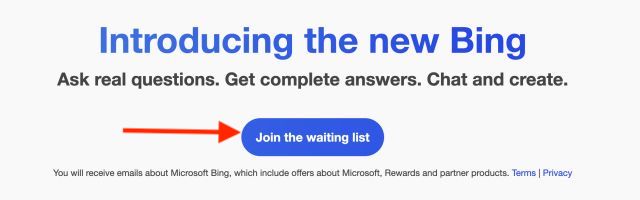
Након што креирате Microsoft налог, обавезно се пријавите са њим. Затим, посетите званичну веб страницу Microsoft Bing-а (Придружи се) и кликните на дугме „Придружи се листи чекања”.
3. Bing Chat за све претраживаче – проширење
Овај последњи услов је уједно и најважнији за коришћење новог Bing-а у свим вашим прегледачима. Користићемо проширење под називом „Bing за све претраживаче” које омогућава ову функцију. Да бисте испунили услове, преузмите Bing за све претраживаче (Chrome и Firefox). За оне који траже изворни код, могу погледати GitHub страницу (Посетите).
Како користити Bing AI ћаскање у било ком десктоп претраживачу
Када је све спремно, започнимо подешавање и коришћење новог Bing AI ћаскања у прегледачима који нису Microsoft Edge. Једноставно следите наведене кораке да бисте сазнали како то функционише.
1. Отворите нову картицу у вашем претраживачу и кликните на икону проширења Bing у близини адресне траке. Када се отвори, кликните на дугме „Отвори Bing ћаскање”.
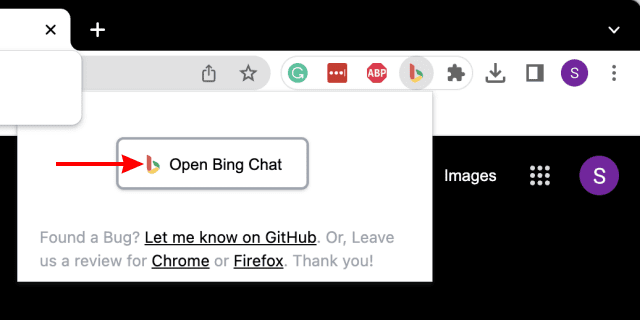
2. Постоји велика вероватноћа да ћете бити одјављени са свог Microsoft налога, те ћете се појавити на почетној страници Microsoft Bing-а. Када сте тамо, кликните на дугме „Пријава” у горњем десном углу.
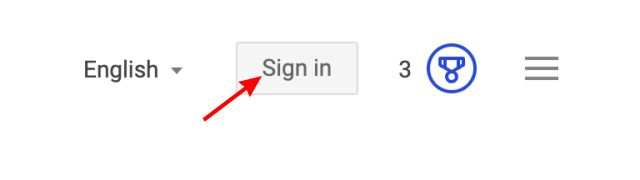
3. Унесите своју е-маил адресу и лозинку да бисте се пријавили. Уколико се појави питање да ли желите да останете пријављени, кликните „Да” на следећем екрану.
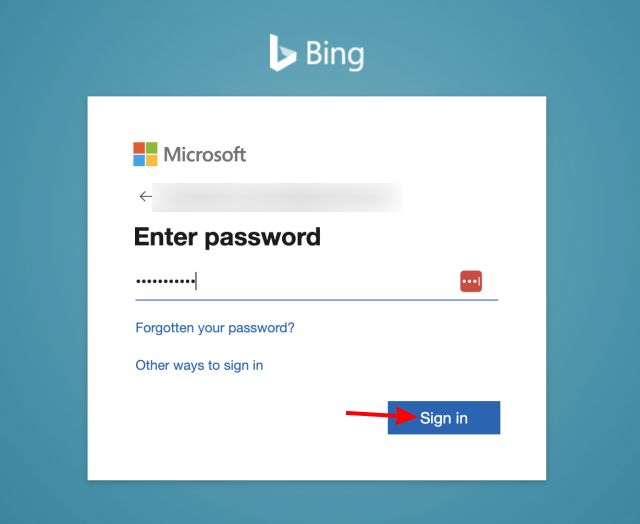
4. Након што завршите, затворите отворену картицу Bing и кликните на икону проширења и дугме као што је приказано у првом кораку. Када то урадите, отвориће се Bing AI режим ћаскања и спремни сте за употребу.
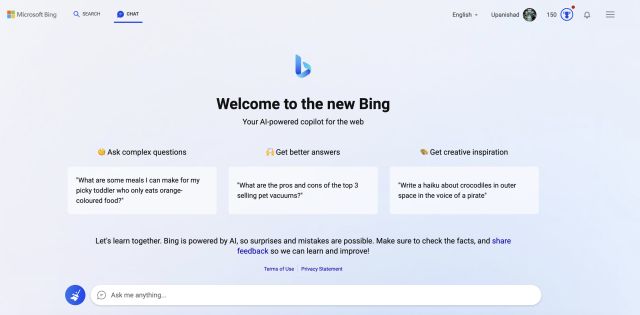
Као што је већ поменуто, приступ ћете добити тек када вас Microsoft одобри. Тај корак захтева пријаву, као што је приказано изнад, након чега следи чекање на е-пошту са потврдом. Међутим, не брините, јер не би требало предуго да чекате. У сваком случају, након што то учините, можете следити горенаведене кораке да бисте једноставно подесили Bing на свим вашим претраживачима.
Моје искуство са коришћењем Bing AI ћаскања на различитим претраживачима је било прилично позитивно. Проширење покреће Bing брзо и без икаквих проблема. Могао сам да ћаскам са AI ћаскањем више пута, без пада претраживача или проширења. Штавише, чак сам инсталирао Bing AI на Firefox и он је такође добро функционисао. Дакле, без обзира на претраживач који користите, можете са сигурношћу рећи да можете користити MS Bing AI бот.
Користите Bing AI Ћаскање на свим вашим претраживачима
Надамо се да вам је овај кратак водич помогао да подесите нови Microsoft Bing AI на свим вашим претраживачима, било на macOS-у или Windows-у. Када завршите са коришћењем Bing AI ћаскања, истражите друге AI апликације за писање, као и неке сјајне ствари које можете да урадите са ChatGPT-ом. Или вам је можда већ досадило све то? Затим погледајте ове најбоље ChatGPT алтернативе или узмите Snapchat+ и испробајте његов нови „My AI” ћаскање у апликацији за размену порука. Уколико наиђете на било какве проблеме, оставите своја питања у коментарима испод.